Co to jest UpdateCheck.exe i do czego służy?
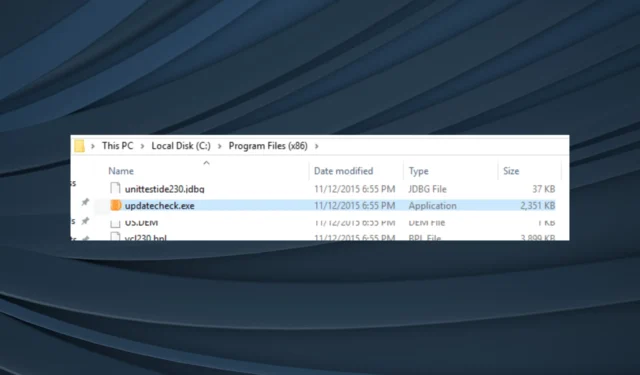
Spośród wielu procesów działających w tle w systemie Windows większość nie powoduje żadnych szkód ani nie prowadzi do żadnych problemów. Jednak kilka z nich wzbudziło niepokój użytkowników, zwłaszcza te wywołane przez raczej nieznane aplikacje innych firm. Jednym z nich jest proces UpdateCheck.exe.
Proces UpdateCheck jest wymieniony w Menedżerze zadań i często powoduje wysokie obciążenie procesora . To automatycznie wpływa na wydajność komputera, spowalnia prędkość Internetu , a czasami powoduje awarie innych aplikacji . Czytaj dalej, aby dowiedzieć się wszystkiego o tym procesie!
Co to jest UpdateCheck.exe?
UpdateCheck.exe, jak sama nazwa wskazuje, wyszukuje nowsze wersje oprogramowania, które go instaluje. Haczyk polega na tym, że kilka programów ma proces UpdateCheck w swoim katalogu. Podstawowymi są:
Tak więc UpdateCheck.exe nie jest w żaden sposób krytycznym procesem systemu Windows, a zakończenie lub wyłączenie go nie powinno wpływać na podstawowe funkcjonowanie komputera, z wyjątkiem aplikacji, która go uruchamia. To również wpłynęłoby tylko na automatyczne aktualizacje. Nadal możesz je ręcznie wyszukiwać i instalować.
Czy powinienem usunąć UpdateCheck.exe?
Mieliśmy kilka przypadków, w których hakerzy ukrywali złośliwe oprogramowanie jako krytyczny proces, aby ominąć wykrywanie. Tak więc Twoim podstawowym podejściem powinno być zidentyfikowanie ścieżki pliku i sprawdzenie, czy proces jest przechowywany w dedykowanym katalogu programu, czy w innej lokalizacji.
W przypadku programów omówionych wcześniej, oto zwykła ścieżka przechowywania:
- Kupon :
C:\Program Files (x86)\Coupoon - Menedżer Maxtora :
C:\Program Files\Maxtor\OneTouch Status
Jeśli znajdziesz proces na zwykłej ścieżce, zrelaksuj się trochę! Chociaż nie oznacza to, że proces nie spowoduje żadnych błędów. Oto kilka rozwiązań, które przywrócą wszystko do normy!
Jak naprawić błędy UpdateCheck.exe?
1. Skanuj w poszukiwaniu złośliwego oprogramowania
- Naciśnij Windows+ S, aby otworzyć wyszukiwanie, wpisz Zabezpieczenia systemu Windows i kliknij odpowiedni wynik wyszukiwania.
- Kliknij Ochrona przed wirusami i zagrożeniami .
- Kliknij Opcje skanowania .
- Teraz wybierz Pełne skanowanie , a następnie kliknij przycisk Skanuj teraz.
- Poczekaj na zakończenie skanowania. Może to zająć trochę czasu, w zależności od danych przechowywanych na komputerze.
Jeśli nie masz pewności, czy UpdateCheck.exe jest bezpieczny, czy też jest to złośliwe oprogramowanie, szybkim sposobem na zidentyfikowanie tego jest uruchomienie skanowania antywirusowego. Chociaż wbudowane zabezpieczenia systemu Windows są w stanie poradzić sobie z takimi problemami, do głębszego skanowania można użyć oprogramowania antywirusowego innej firmy .
2. Odinstaluj program odpowiedzialny za proces
- Naciśnij Windows + R , aby otworzyć Uruchom, wpisz appwiz.cpl w polu tekstowym i naciśnij Enter.
- Wybierz program, który uruchamia proces, może to być program z udostępnionej wcześniej listy, i kliknij Odinstaluj .
- Postępuj zgodnie z instrukcjami wyświetlanymi na ekranie, aby zakończyć proces.
- Po zakończeniu uruchom ponownie komputer, aby zastosować zmiany.
Chociaż można ręcznie usunąć plik UpdateCheck.exe, istnieje duża szansa, że program pobierze go ponownie. Dlatego zaleca się całkowite odinstalowanie aplikacji , aby pozbyć się tego procesu.
3. Wykonaj przywracanie systemu
- Naciśnij Windows + R , aby otworzyć Uruchom, wpisz rstrui.exe i kliknij OK.
- Wybierz Wybierz inny sklep i kliknij Dalej.
- Wybierz inny punkt przywracania z listy, najlepiej najstarszy, i kliknij Dalej .
- Sprawdź szczegóły i kliknij Zakończ , aby rozpocząć proces przywracania.
Jeśli wszystko inne nie zadziała, w ostateczności zawsze można przywrócić komputer do stanu, w którym problem UpdateCheck.exe nie występował. Przywracanie systemu nie ma wpływu na zapisane pliki, chociaż niektóre skonfigurowane ustawienia lub zainstalowane aplikacje mogą zostać usunięte.
W przypadku jakichkolwiek pytań lub podzielenia się, które rozwiązanie zadziałało, upuść komentarz poniżej.



Dodaj komentarz